Att skapa en säkerhetskopia av spelet är nödvändigt för att skydda mot dataförlust i olika situationer, till exempel när du installerar om operativsystemet kan du installera om spelet och kopiera den sparade kopian för att fortsätta från sista plats.
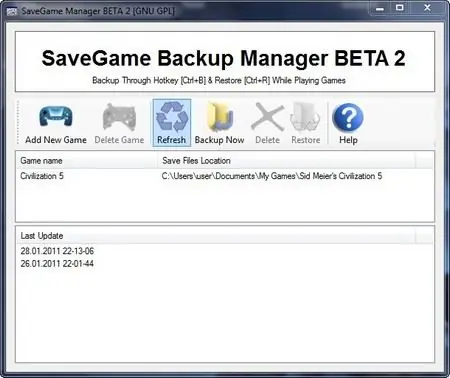
Nödvändig
- - dator;
- - SaveGameBackup;
- - SaveGame Backup Manager.
Instruktioner
Steg 1
Ladda ner ett litet verktyg som är utformat för att säkerhetskopiera de sparade spelen som är installerade på din dator. Dess fördelar är ett enkelt gränssnitt, liten storlek, en bärbar version som inte kräver installation, en bred lista över spel som stöds, en enkel säkerhetskopieringsprocedur och stöd för Windows7. Vissa spel finns dock kanske inte i databasen, men det är mycket sällsynt. För att skapa säkerhetskopior av spel, ladda ner programmet SaveGameBackup från webbplatse
Steg 2
Gå till mappen där du laddade ner programmet och kör det, så öppnas en lista med spel installerade på din dator. Om vissa spel inte finns med i listan måste du kopiera sparningarna av spelen manuellt. För att göra detta, gå till mappen med spelet installerat och öppna Spara-mappen, kopiera filerna från den till mappen som kommer att fungera som ett reservlagringsutrymme för det sparade spelet. Om det inte finns någon sådan mapp, sök sedan efter filer och mappar med namnet på spelet. Vanligtvis sparas "dolda" i mappar som applikationsdata. Kopiera sparningarna från den hittade mappen för att skapa en säkerhetskopia av spelet.
Steg 3
Välj spara plats i SaveGameBackup-programmet, för att göra detta, klicka på Bläddra-knappen, kryssa sedan i rutorna för de spel som du vill spara sparar för och klicka på Backup-knappen, kopieringsprocessen startar, den går igenom ganska snabbt. Storleken på mappen med sparar och säkerhetskopieringshastigheten beror först och främst på antalet installerade spel.
Steg 4
Ladda ner och installera SaveGame Backup Manager Browse-programmet, det låter dig inte bara spara sparar, utan också göra en säkerhetskopia av nödvändiga filer och mappar. Starta programmet, skapa en profil för ett nytt spel, klicka på knappen Lägg till nytt spel, ge spelet ett namn och ange mappen där spelfilerna lagras. Klicka sedan på Säkerhetskopiera nu, en kopia skapas. För att återställa en säkerhetskopia (dvs. skriva över befintliga filer), klicka på Återställ-knappen och för att radera kopian, klicka på Ta bort.






